Gjenopprette tapte / slettede data fra datamaskin, harddisk, flash-stasjon, minnekort, digitalt kamera og mer.
Gjenopprett data etter at datamaskinen krasjer tilfeldig med den beste metoden
 Oppdatert av Lisa Ou / 24. nov. 2022 18:40
Oppdatert av Lisa Ou / 24. nov. 2022 18:40Krasjer Windows 10-appene dine stadig? Er det kontrollpanelet? Eller noe på datamaskinen din? Du må føle deg engstelig når du ser dette skje foran øynene dine. Du begynner å bekymre deg for at dataene dine er i fare, og vet ikke hvorfor det skjer. Folk lagrer vanligvis alle viktige filer på datamaskinen for å holde dem trygge. Men hva om det blir den som setter dataene dine i fare? Du må nå se etter en pålitelig metode for å fikse datamaskinen eller lagre filene dine.
Du bør være oppmerksom på noen tegn for å vite om datamaskinen vil krasje. Den ene er når du hører harddisken lage støy. Inni er bevegelige deler, så det er normalt at de brytes ned eller slites ut etter lang tids bruk. En annen er en støyende systemvifte. Hvis du merker at viften lager høyere lyder enn vanlig, er det et tegn på overoppheting inni, og datamaskinen kan krasje når som helst. Det er flere tegn når PC-en krasjer tilfeldig, og du vil vite hvordan du fikser dem nedenfor.

I denne artikkelen vil vi gi deg pålitelig informasjon om datamaskiner som stadig krasjer. Du vil ha en bedre kunnskap om hvorfor det skjer. Du vil også finne ut hvordan du løser dette problemet. Videre vil denne artikkelen gi en effektiv metode for å gjenopprette dataene dine etter å ha løst problemet. Les videre nedenfor for å begynne og forstå prosessen.

Guide List
Del 1. Hvorfor krasjer datamaskinen tilfeldig
Hvis datamaskinen krasjer tilfeldig, er det flere mulige årsaker til hvorfor det oppstår. Det kan skyldes overoppheting av CPU, skjerm eller strømforsyning. Ikke glem å la datamaskinen hvile fra tid til annen for å unngå dette. Hvis det ikke er årsaken, er en annen mulighet at maskinvaren inne i datamaskinen er løs. Eller det kan også være fordi maskinvaren og programvaren ikke er kompatible. Hvis du installerer eller oppdaterer programvare som ikke er kompatibel med datamaskinens maskinvare, kan dette føre til at datamaskinen krasjer tilfeldig.
Kanskje systemet ditt blir angrepet av et virus eller skadelig programvare mens du utforsker datamaskinen. Kanskje du gikk tom for RAM-lagring fordi for mange programmer er åpne samtidig. Det er en av de vanligste årsakene til at en datamaskin plutselig krasjer. Sørg for å lukke programmene ordentlig etter å ha brukt dem for å ha tilstrekkelig RAM-kapasitet. Andre årsaker inkluderer utdaterte drivere, ødelagte filer, skadelig programvare og utilstrekkelig intern lagring. Finn ut hvilke av disse som får datamaskinen til å krasje for å løse problemet raskt.
Del 2. Hvordan fikse datamaskinkrasj tilfeldig
Som nevnt ovenfor, kan en PC som krasjer tilfeldig skyldes overoppheting. Derfor er det viktig å holde seg på et sted med god ventilasjon. Det er også viktig å la den avkjøles når du merker at den begynner å bli overopphetet. Deretter, hvis du har brukt datamaskinen i årevis, kan maskinvaren bli støvete etter en stund. Dette vil påvirke varmespredningen til datamaskinen, noe som vil føre til dårlig ytelse. Rengjøring av maskinvaren en gang i blant kan forbedre datamaskinens ytelse og fikse noen av problemene.
En annen løsning du kan gjøre er å undersøke maskinvaretilkoblingene. Hvis du flytter datamaskinen ofte, forårsaker det en vibrasjon som løsner noen deler av den interne maskinvaren. Derfor bør du unngå å flytte den hele tiden. En annen er å sjekke harddisken for dårlige sektorer. Harddisken er utsatt for å få dårlige sektorer hvis den ikke brukes riktig eller på grunn av slitasje etter lang tids bruk. Nå, hvis harddisken allerede er alvorlig skadet, kan det være på tide å oppgradere eller erstatte den.
Dette vil imidlertid sette dataene i fare. Ikke bare dette, men hele prosessen med å finne ut og fikse problemet setter allerede dataene dine i fare. Derfor utarbeidet vi et verktøy for å gjenopprette dem i tilfelle noe slikt skulle skje. Fortsett til veiledningen nedenfor for å gjenopprette dataene dine på datamaskinen.
Del 3. Hvordan gjenopprette data etter at datamaskinen krasjer tilfeldig ved hjelp av FoneLab Data Retriever
FoneLab Data Retriever er et pålitelig tredjepartsverktøy som lar deg gjenopprette tapte eller slettede data på datamaskinen, harddisk, pennestasjon osv. De støttede formatene inkluderer bilder, videoer, lyd, dokumenter, e-post og mer. Selv om du støter på en datamaskin- eller systemkrasj, er denne programvaren fortsatt i stand til å gjenopprette dataene dine. Samme med andre scenarier som utilsiktet sletting, uønsket format, uventet strømavbrudd, datavirus osv. I tillegg har FoneLab Data Retriever utrolige funksjoner som gjør gjenopprettingsprosessen mer håndterlig. Den har begge deler Quick Scan og Dypt Søk du kan løpe for å bla gjennom dataene på datamaskinen din bedre. Du vil oppdage flere av tilleggsfunksjonene når du har installert den.
FoneLab Data Retriever - Gjenopprett tapte / slettede data fra datamaskin, harddisk, flash-enhet, minnekort, digitalkamera og mer.
- Gjenopprett bilder, videoer, dokumenter og mer data med letthet.
- Forhåndsvis data før gjenoppretting.
Vær oppmerksom på instruksjonene nedenfor for å gjenopprette data etter at datamaskinen krasjer tilfeldig ved hjelp av FoneLab Data Retriever:
Trinn 1Naviger til FoneLab Data Retriever offisielle nettsted. Du vil se Gratis nedlasting fanen nederst til venstre på siden. Klikk på den og la programvaren gjøre endringer på enheten din. Når installasjonssiden vises, velg ditt foretrukne språk på alternativet Installasjonsspråk. Du kan også tilpasse installasjonen ved å velge programmets målmappe. Etter det, vent til konfigurasjonsprosessen er fullført, og kjør den på datamaskinen din.

Trinn 2Merk datatypene du vil gjenopprette på hovedgrensesnittet. Du kan sjekke alle filtyper hvis du vil. Velg deretter plasseringen av filene som skal gjenopprettes nedenfor. Flyttbare stasjoner vil også vises hvis de er koblet til datamaskinen din. Sorter valgene dine, og klikk deretter Skanne nederst til høyre i FoneLab Data Retriever-grensesnittet.
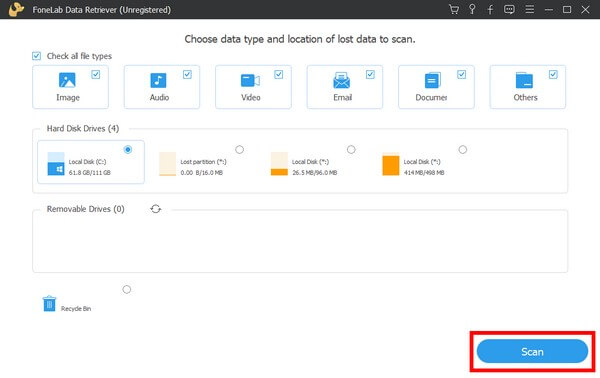
Trinn 3Programmet vil kjøre en Quick Scan automatisk. Som navnet antyder, vil skanning av datadataene dine bare ta noen få sekunder. Du kan også kjøre Dypt Søk. Det vil ta lengre tid, men det vil være en mer grundig skanneprosess.

Trinn 4Utforsk hver datatypemapper du ser på grensesnittet. Velg alle filene du vil gjenopprette, og til slutt trykker du på Gjenopprette knappen nederst til høyre i grensesnittet. Programmet vil da automatisk hente dataene dine etter krasj datamaskinproblemet.

FoneLab Data Retriever - Gjenopprett tapte / slettede data fra datamaskin, harddisk, flash-enhet, minnekort, digitalkamera og mer.
- Gjenopprett bilder, videoer, dokumenter og mer data med letthet.
- Forhåndsvis data før gjenoppretting.
- Gjenopprett data fra enhet, iCloud og iTunes.
Del 4. Vanlige spørsmål om gjenoppretting av data etter at datamaskinen krasjer tilfeldig
Hvordan kan du finne filene lettere på FoneLab Data Retriever?
FoneLab Data Retriever har funksjoner som lar deg finne dataene dine mer praktisk. Du kan bruke søkefeltet for å finne en bestemt fil. Du kan også legge til filtre for å ordne filene deretter.
Finnes det online gjenopprettingsverktøy du kan bruke til å gjenopprette data?
Det er noen, men det vil ikke være lett å finne en pålitelig. De fleste gjenopprettingsmetoder på nettet drives av lagringstjenester. Og nesten alle av dem krever en sikkerhetskopi for at du skal kunne gjenopprette filene dine. Derfor bruker du et tredjepartsverktøy som FoneLab Data Retriever som ikke trenger en sikkerhetskopi er fortsatt det beste alternativet.
Er det et pålitelig verktøy jeg kan bruke til å gjenopprette filer på Mac?
Ja, du kan finne mange på internett. Men det anbefalte verktøyet er FoneLab Data Retriever, da den også er tilgjengelig på Mac.
Det er alt for å gjenopprette data etter at datamaskinen krasjer tilfeldig. Takk for at du kom så langt, og du kan komme tilbake når som helst for flere løsninger.
FoneLab Data Retriever - Gjenopprett tapte / slettede data fra datamaskin, harddisk, flash-enhet, minnekort, digitalkamera og mer.
- Gjenopprett bilder, videoer, dokumenter og mer data med letthet.
- Forhåndsvis data før gjenoppretting.
- Gjenopprett data fra enhet, iCloud og iTunes.
